 Premiers pas avec le portail de PMBHiérarchie de section : Utilisation du portail > Construction > Ajouter une nouvelle page
Premiers pas avec le portail de PMBHiérarchie de section : Utilisation du portail > Construction > Ajouter une nouvelle pageAjouter une nouvelle page
Dans l'interface de gestion, allez dans Portail > Construction > Pages.
Cliquez sur Ajouter une page.
Complétez le formulaire d'ajout d'une page.
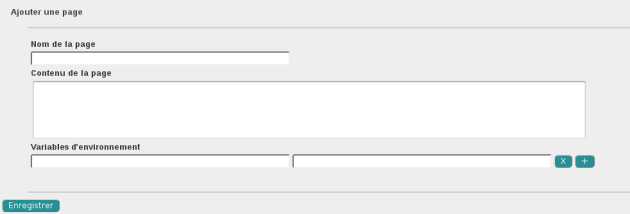
Ce contenu ne sera pas visible dans le portail.
Les variables d'environnement permettent de paramétrer l'information affichée dans les cadres de la page.
Le premier champ correspond à l'argument qui sera transmis dans l'URL, seuls les caractères alphanumériques non accentués et le "_" (underscore) sont tolérés.
Le deuxième champ sert à repérer facilement la variable afin de l'attribuer par la suite, le contenu est libre.
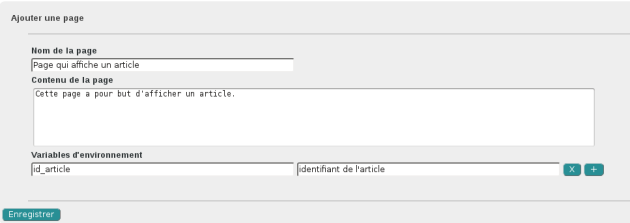
Dans cet exemple, une page contenant un cadre issu du module article, affiche l'article qui possède l'identifiant correspondant à l'id_article transmis dans l'URL.
Enregistrer.
La nouvelle page apparaît aussi dans l'onglet Pages de l'étape de construction.
Il est possible de définir une page personnalisée comme la page d'accueil du catalogue en ligne.
Rendez-vous dans Administration > Outils > Paramètres.
Modifiez le paramètre first_page_params.
Donnez une valeur.
{
"lvl":"cmspage",
"pageid":{identifiant_de_la_page}
}
Remplacez {identifiant_de_la_page} par l'identifiant de la page désirée.
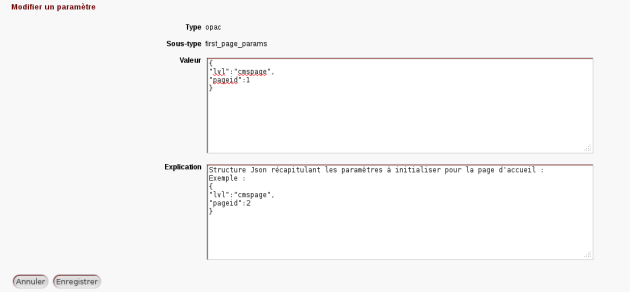
Vous pouvez trouvé l'identifiant de la page lors de la construction du portail, en cliquant sur Informations de l'Opac.
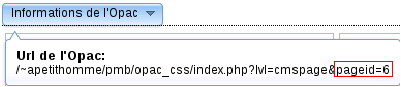
Enregistrer
